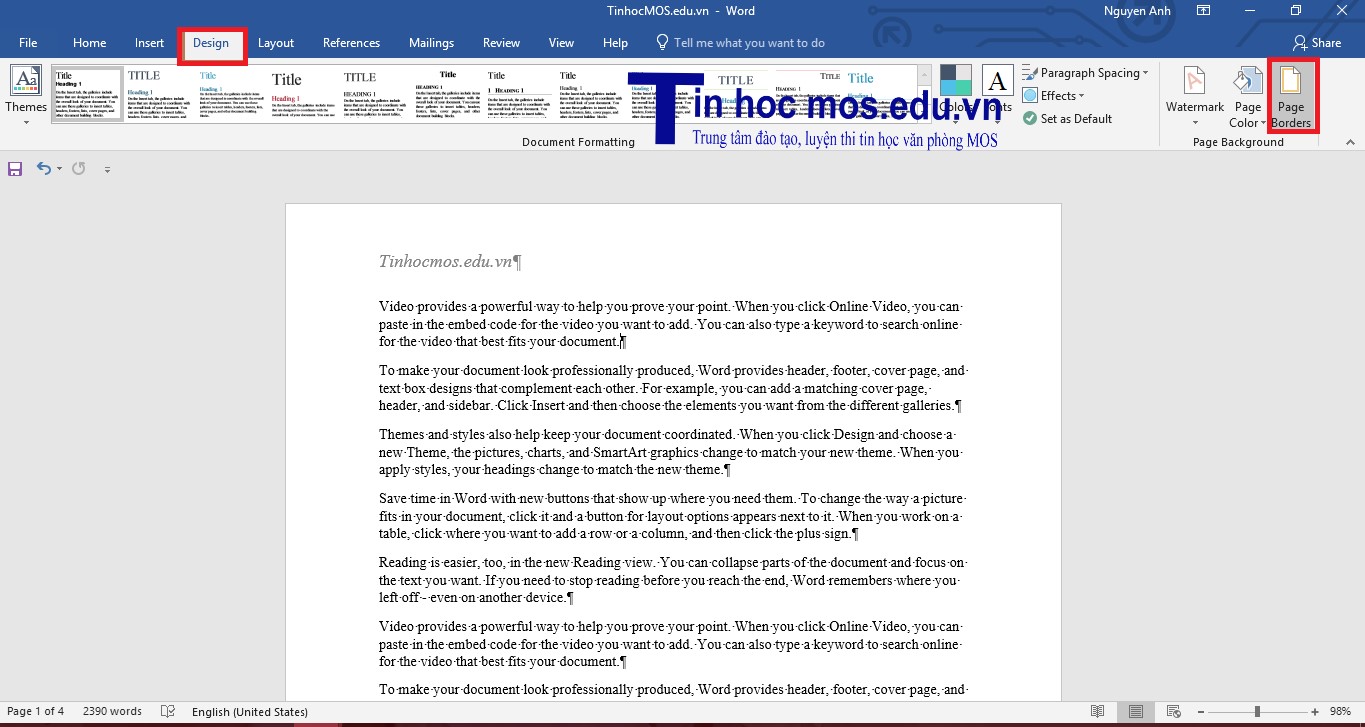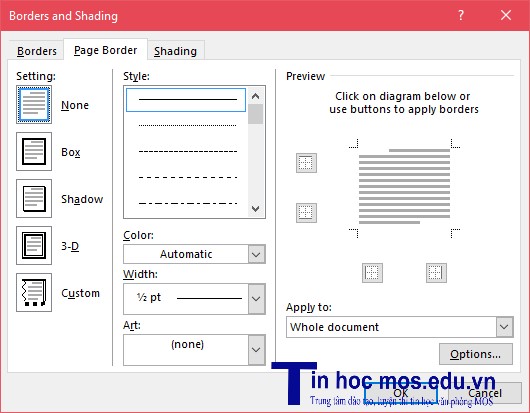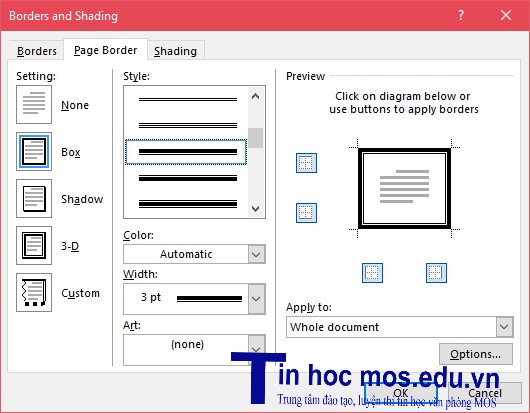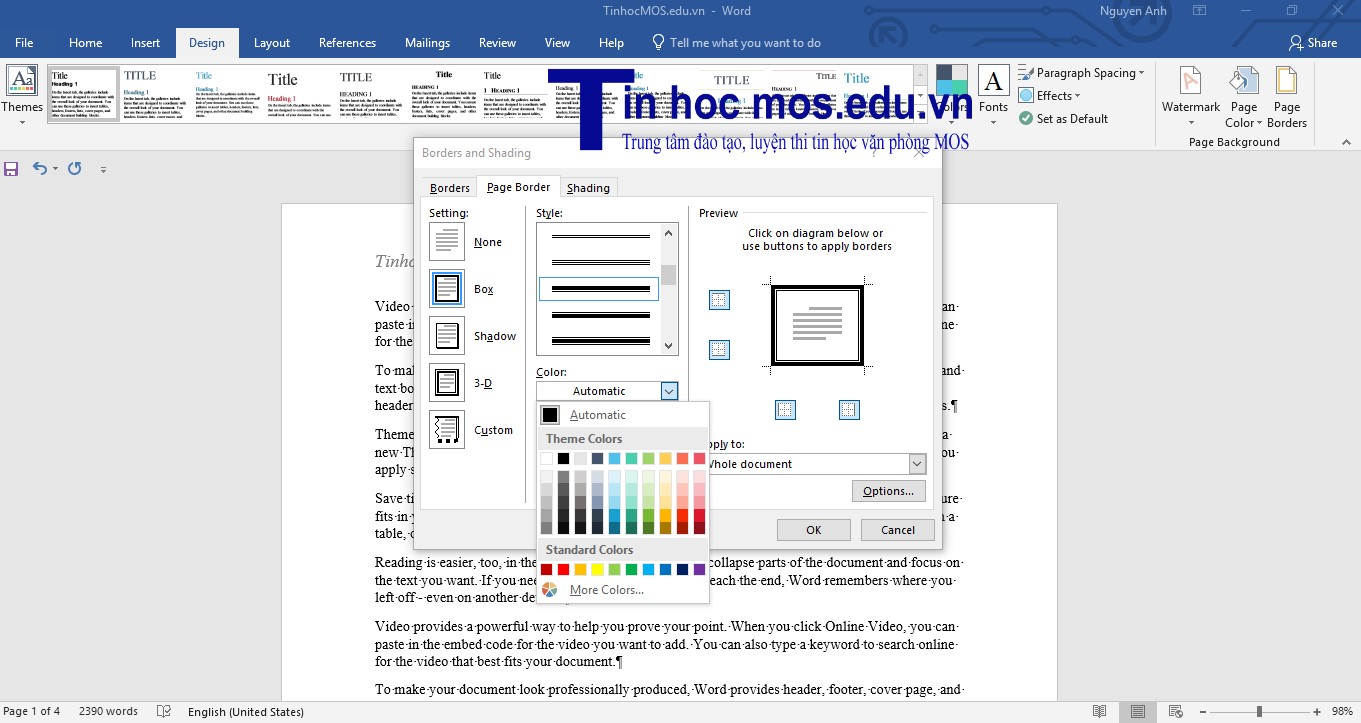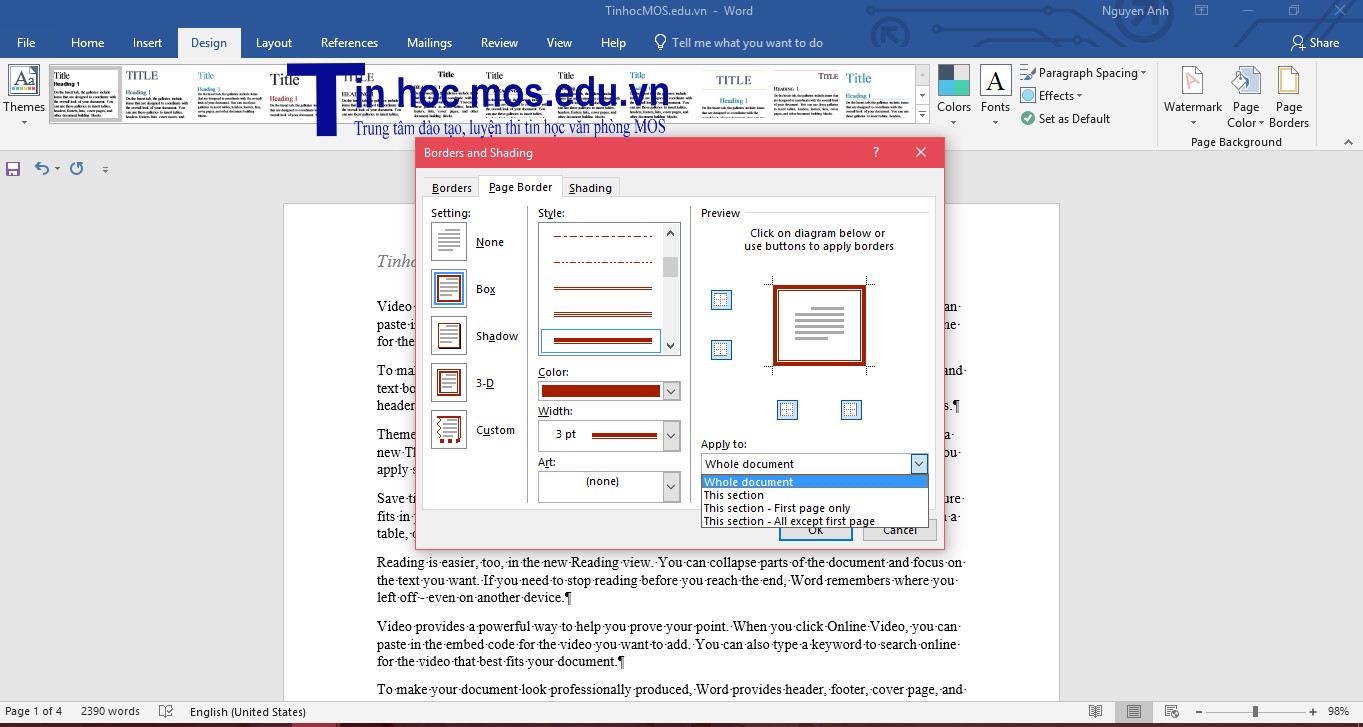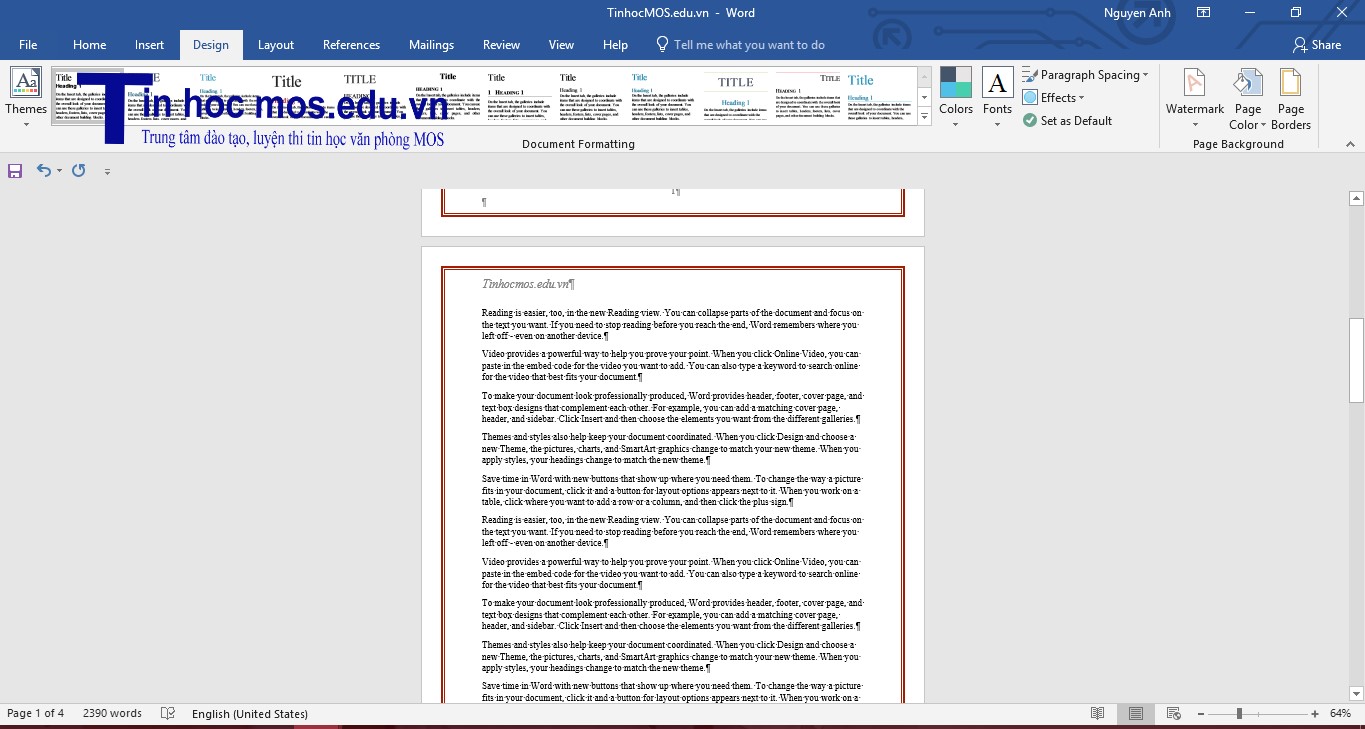Soạn thảo với những trang văn bản thông thường khiến bạn nhàm chán? Bạn muốn văn bản mình soạn thảo có điểm nhấn và nổi bật? Một trong những giải pháp hữu hiệu nhất đó chính là tạo khung viền cho văn bản. Sau đây Tin học MOS sẽ hướng dẫn bạn thực hiện thao tác nói trên một cách dễ dàng.
Chọn thẻ Design -> Chọn Page Border:
Khi đó, bảng Border and Shading hiện ra cùng các tuỳ chọn định dạng:
None: Không có khung viền
Box: Khung hình hộp
Shadow: Khung đổ bóng
3- D: Khung nổi
Custom: Định dạng tuỳ chọn
Chọn định dạng bạn muốn sử dụng:
Chỉnh sửa kiểu khung viền tại mục Style:
Chọn màu sắc tại mục Color:
Độ đậm nhạt tuỳ chọn tại mục Width:
Mục Apply to hiển thị phần văn bản mà bạn muốn áp dụng định dạng khung:
Whole document: Văn bản này
This section: Chỉ section bạn đang đặt con trỏ
This section – First page only: Chỉ trang đầu tiên của section bạn đang đặt con trỏ
This section – All except first page: Tất cả trang của section bạn đang đặt con trỏ, ngoại trừ trang đầu tiên.
Nhấn OK để lưu lại toàn bộ định dạng, kết quả bạn đã có một văn bản với khung văn bản theo ý muốn:
Tin học MOS chúc bạn thành công!